วิธีรวบรวมข้อมูลจากแผ่นงานหลายแผ่นไปยังแผ่นงานหลักใน Excel
ในบางครั้งคุณอาจต้องรวบรวมข้อมูลจากแผ่นงานหลายแผ่นลงในแผ่นงานต้นแบบเดียวเพื่อรวมหรือดำเนินการอื่น ๆ ตามภาพด้านล่างที่แสดง แต่การคัดลอกและวางเนื้อหาทีละแผ่นเป็นเรื่องยุ่งยากมีเทคนิคใด ๆ ที่สามารถแก้ไขได้อย่างรวดเร็วใน Excel?
รวบรวมข้อมูลจากแผ่นงานหลายแผ่นเป็นแผ่นเดียวด้วยฟังก์ชัน Consolidate
รวบรวมข้อมูลจากแผ่นงานหลายแผ่นเป็นแผ่นเดียวด้วยรหัส VBA
รวบรวมข้อมูลจากแผ่นงานหลายแผ่นเป็นแผ่นเดียวด้วยฟังก์ชัน Combine ที่มีประสิทธิภาพ![]()
รวบรวมข้อมูลจากแผ่นงานหลายแผ่นเป็นแผ่นเดียวด้วยฟังก์ชัน Consolidate
ถ้าคุณต้องการรวบรวมข้อมูลจากแผ่นงานหลายแผ่นเป็นแผ่นเดียวในสมุดงานเดียวกันคุณสามารถใช้ฟังก์ชัน Consolidate ใน Excel ได้
1. ในแผ่นงานใหม่ของสมุดงานที่คุณต้องการรวบรวมข้อมูลจากแผ่นงานให้คลิก ข้อมูล > รวบรวม.
2 ใน Consolidate โต้ตอบทำดังนี้:
(1 เลือกหนึ่งการดำเนินการที่คุณต้องการทำหลังจากรวมข้อมูลเข้า ฟังก์ชัน รายการแบบหล่นลง
(2 คลิก  เพื่อเลือกช่วงของแต่ละแผ่นงานที่คุณต้องการรวบรวม
เพื่อเลือกช่วงของแต่ละแผ่นงานที่คุณต้องการรวบรวม
(3 คลิก Add เพื่อเพิ่มช่วงข้อมูลลงในไฟล์ All references กล่องรายการ;
(4 ตรวจสอบฉลากที่คุณใช้หลังจากรวมข้อมูลแล้วตรวจสอบ Create links to source data ถ้าคุณต้องการเชื่อมโยงข้อมูลในแผ่นงานรวมกับแหล่งข้อมูล
3 คลิก OK. ตอนนี้ข้อมูลถูกรวบรวมและรวมไว้ในแผ่นเดียว
รวมหลายแผ่นงาน / สมุดงานเป็นแผ่นงานเดียวหรือสมุดงาน
|
| ในการรวมแผ่นงานหลายแผ่นหรือสมุดงานเป็นแผ่นงานเดียวหรือสมุดงานอาจเป็นเรื่องที่น่าสนใจใน Excel แต่ด้วยไฟล์ รวมกัน ฟังก์ชันใน Kutools สำหรับ Excel คุณสามารถรวมแผ่นงาน / สมุดงานหลายสิบแผ่นไว้ในแผ่นงานหรือสมุดงานเดียวได้นอกจากนี้คุณยังสามารถรวมแผ่นงานเข้าด้วยกันโดยคลิกเพียงไม่กี่ครั้งเท่านั้น คลิกเพื่อทดลองใช้งานฟรี 30 วันเต็มรูปแบบ! |
 |
| Kutools for Excel: มีโปรแกรมเสริม Excel ที่มีประโยชน์มากกว่า 300 รายการให้ทดลองใช้ฟรีโดยไม่มีข้อ จำกัด ใน 30 วัน |
รวบรวมข้อมูลจากแผ่นงานหลายแผ่นเป็นแผ่นเดียวด้วยรหัส VBA
นี่คือรหัส VBA ที่สามารถรวบรวมข้อมูลจากแผ่นงานทั้งหมดในแผ่นงานใหม่ในสมุดงานปัจจุบัน
1 กด Alt + F11 กุญแจสำคัญในการเปิดใช้งานไฟล์ Microsoft Visual Basic for Applications หน้าต่าง
2 คลิก Insert > Moduleและคัดลอกและวางโค้ดด้านล่างลงในไฟล์ Module ต้นฉบับ
VBA: รวบรวมข้อมูลทั้งหมดจากแผ่นงานเป็นหนึ่งเดียว
Sub Combine()
'UpdatebyExtendoffice20180205
Dim I As Long
Dim xRg As Range
On Error Resume Next
Worksheets.Add Sheets(1)
ActiveSheet.Name = "Combined"
For I = 2 To Sheets.Count
Set xRg = Sheets(1).UsedRange
If I > 2 Then
Set xRg = Sheets(1).Cells(xRg.Rows.Count + 1, 1)
End If
Sheets(I).Activate
ActiveSheet.UsedRange.Copy xRg
Next
End Sub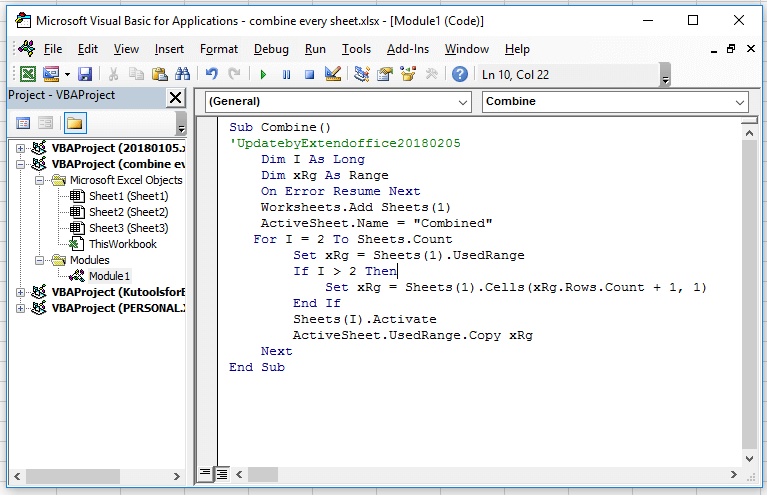
3 กด F5 กุญแจสำคัญในการรันโค้ด ข้อมูลทั้งหมดของสมุดงานทั้งหมดได้ถูกรวบรวมไว้ในแผ่นงานใหม่รวมกัน
รวบรวมข้อมูลจากหลายชีตเป็นหนึ่งเดียวอย่างมีประสิทธิภาพ Combine ฟังก์ชัน
หากคุณมักจะต้องรวมแผ่นงานเป็นแผ่นเดียว ฉันขอแนะนำฟังก์ชันรวมอันทรงพลังฟังก์ชันหนึ่งสำหรับคุณ Kutools สำหรับ Excel's รวมกัน ยูทิลิตี้ซึ่งมีฟังก์ชันหลักสี่ประการด้านล่าง:
รวมแผ่นงานหลายแผ่นจากสมุดงานเป็นแผ่นงานเดียว
รวมเวิร์กชีตชื่อเดียวกันทั้งหมดไว้ในเวิร์กชีตเดียว
รวมแผ่นงานหลายแผ่นจากสมุดงานไว้ในสมุดงานเดียว
รวมและคำนวณค่าจากสมุดงานหลายเล่มเป็นแผ่นงานเดียว
| Kutools สำหรับ Excel, ที่มีมากกว่า 300 ฟังก์ชั่นที่มีประโยชน์ทำให้งานของคุณง่ายขึ้น | ||
หลังจาก ติดตั้งฟรี Kutools สำหรับ Excel โปรดทำดังนี้:
ถ้าคุณต้องการ รวมกัน แผ่นงานเป็นแผ่นเดียวโดยไม่ต้องดำเนินการอื่นใด คุณสามารถดำเนินการได้ดังนี้:
1. เปิดใช้งาน Excel คลิก Kutools Plus > Combineจะมีกล่องโต้ตอบหนึ่งหรือสองรายการปรากฏขึ้นเพื่อเตือนให้คุณทราบ เพียงคลิก OK และ ใช่ ดำเนินการต่อไป. ดูภาพหน้าจอ:
2 คลิก OK ไป Combine หน้าต่างตรวจสอบ Combine multiple worksheets from workbook into worksheet ตัวเลือก
3 คลิก Nextจากนั้นคลิก Add > File / Folder เพื่อเพิ่มสมุดงานที่คุณจะใช้ในการรวมเข้าใน Workbook list. จากนั้นไปที่ Worksheet list เพื่อตรวจสอบแผ่นงานที่คุณต้องการรวมจากสมุดงานแต่ละเล่ม
4 คลิก Next เพื่อไปที่ขั้นตอนสุดท้าย คุณสามารถระบุการตั้งค่าบางอย่างเกี่ยวกับผลลัพธ์การรวมได้ตามที่คุณต้องการ หากคุณไม่ต้องการขั้นตอนนี้
5 คลิก Finish และเลือกหนึ่งโฟลเดอร์เพื่อวางสมุดงานใหม่ซึ่งรวมข้อมูลจากแผ่นงาน
6 คลิก ลด. ขณะนี้ข้อมูลทั้งหมดได้รับการรวบรวมจากแผ่นงานต่างๆ ในสมุดงานมาไว้ในแผ่นงานหลักแผ่นเดียว
รวมแผ่นงานทั้งหมดจากสมุดงานไว้ในแผ่นงานเดียว
ถ้าคุณต้องการ รวบรวม แผ่นงานระหว่างสมุดงานเป็นหนึ่งเดียว ให้ทำดังนี้:
1 ใน Combine หน้าต่างตรวจสอบ Consolidate and calculate values across multiple worksheets into one worksheet ตัวเลือก
2 คลิก Nextและเพิ่มไฟล์เข้าไป Workbook listจากนั้นตรวจสอบแผ่นงานที่คุณใช้ในการรวมและคำนวณ
3 คลิก Nextจากนั้นเลือกการคำนวณหนึ่งรายการจาก Function รายการแบบเลื่อนลง และตรวจสอบตัวเลือกอื่นๆ ตามที่คุณต้องการ
4 คลิก Finish เพื่อบันทึกเวิร์กบุ๊กใหม่ลงในโฟลเดอร์
ขณะนี้แผ่นงานในสมุดงานต่างๆ ได้รับการรวมและคำนวณเป็นแผ่นงานเดียวแล้ว
Comsolidate worksheets from workbooks into one sheet
| Kutools for Excel: 300 ฟังก์ชันที่คุณต้องมีใน Excel ทดลองใช้ฟรี 30 วันจากที่นี่ |
สุดยอดเครื่องมือเพิ่มผลผลิตในสำนักงาน
เพิ่มพูนทักษะ Excel ของคุณด้วย Kutools สำหรับ Excel และสัมผัสประสิทธิภาพอย่างที่ไม่เคยมีมาก่อน Kutools สำหรับ Excel เสนอคุณสมบัติขั้นสูงมากกว่า 300 รายการเพื่อเพิ่มประสิทธิภาพและประหยัดเวลา คลิกที่นี่เพื่อรับคุณสมบัติที่คุณต้องการมากที่สุด...

แท็บ Office นำอินเทอร์เฟซแบบแท็บมาที่ Office และทำให้งานของคุณง่ายขึ้นมาก
- เปิดใช้งานการแก้ไขและอ่านแบบแท็บใน Word, Excel, PowerPoint, ผู้จัดพิมพ์, Access, Visio และโครงการ
- เปิดและสร้างเอกสารหลายรายการในแท็บใหม่ของหน้าต่างเดียวกันแทนที่จะเป็นในหน้าต่างใหม่
- เพิ่มประสิทธิภาพการทำงานของคุณ 50% และลดการคลิกเมาส์หลายร้อยครั้งให้คุณทุกวัน!
